تقييد التحرير لتأمين مستند Word 2010

حماية مستنداتك المهمة من أي مصدر خارجي ستكون مفيدة للغاية. أحيانًا، أثناء كتابة مستند، تصبح هناك حاجة ماسة إلى...
كان حذف Grooveex.dll إحدى المشكلتين اللتين واجهتهما مؤخرًا أثناء إعادة تثبيت Office 2010 على نظام Windows 7. ستركز هذه المقالة على خطأ التثبيت 1402، حيث يتعذر على برنامج تثبيت Office 2010 فتح مفتاح التسجيل المسمى Unknown/Component/[Random Numbers] . يتطلب حل هذه المشكلة بعض الصبر.
يظهر هذا الخطأ فقط عندما لا تملك مفاتيح التسجيل صلاحية المسؤول. صحيح أنك مسجل الدخول كمسؤول؟ في بعض الأحيان، قد تُفسد بعض إعدادات النظام صلاحية التسجيل، ومُثبّت Office 2010 ليس استثناءً.
سيؤدي إدخال السطر التالي في موجه الأوامر إلى حل المشكلة بالنسبة لمعظم الأشخاص،
secedit /configure /cfg %windir%\inf\defltbase.inf /db defltbase.sdb /verbose
لكنها لم تنجح معي. إذا لم تنجح معك أيضًا، فاتبع الطريقة الثانية أدناه.
قم بتنزيل SubInAcl ، وهي أداة سطر أوامر من Microsoft تتيح للمسؤولين الحصول على معلومات الأمان حول الملفات ومفاتيح التسجيل والخدمات وما إلى ذلك. سيتم تثبيتها في مجلد Program Files، ثم نسخ ملف SUBINACL.EXE إلى المجلد /Windows/System 32.
الآن قم بإنشاء مفكرة جديدة ولصق الكود التالي فيها؛
أعد تسمية ملف المفكرة إلى "إعادة تعيين" وغيّر امتداده إلى cmd، ليصبح اسمه الكامل "reset.cmd" كما هو موضح في لقطة الشاشة أدناه. شغّل هذا الملف كمسؤول.

ستستغرق العملية الآن عدة دقائق، لا تغلق النافذة مهما حدث. بعد اكتمال العملية، ستُغلق نافذة سطر الأوامر تلقائيًا، ويمكنك تثبيت Office 2010 بنجاح.
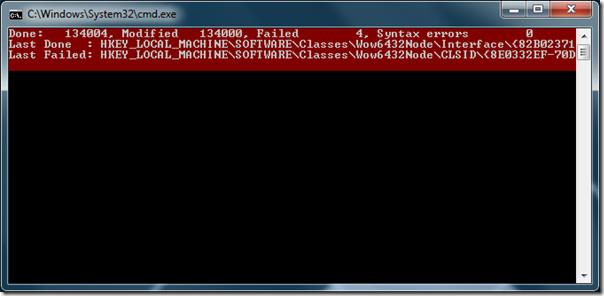
عبر مدونة يوري للتكنولوجيا وتقرير DSL
التحديث: شارك مايك في التعليقات أدناه بطريقة نجحت معه ومع العديد من الآخرين، والطريقة هي كما يلي:
تمكنت من تشغيل التثبيت على نظام التشغيل Windows 7 64 بت. عندما يظهر لك الخطأ: "لا يمكن لبرنامج الإعداد فتح مفتاح التسجيل المسمى"، فإن المفتاح التالي هو ما تريد البحث عنه في السجل. بمجرد العثور على المفتاح (كان مفتاحي في hklm\software\Microsoft\Windows\CurrentVersion\Installer\UserData\S-1-5-18\Components)، ستلاحظ وجود مفاتيح فرعية أسفله ليس لديك أي صلاحيات للوصول إليها. أولاً، انقر بزر الماوس الأيمن على المفتاح العلوي (أحدها في رسالة الخطأ) وانقر على الأذونات. بعد ذلك، انقر على خيارات متقدمة ثم علامة تبويب المالك. تأكد من إدراج المسؤولين كمالك، ثم انقر على مربع الاختيار "استبدال المالك في الحاويات الفرعية...". عند الضغط على موافق، ستظهر لك أخطاء، وهذا جيد. الآن حدد "التحكم الكامل" في أذونات مجموعة المسؤولين، ثم انقر على زر خيارات متقدمة مرة أخرى. ثم حدد "استبدال جميع أذونات الكائنات الفرعية...". انقر على موافق. قد تظهر لك أخطاء، لكن لا بأس. ستلاحظ الآن أن لديك أذونات الوصول إلى المفاتيح الفرعية.
للأسف، هناك أكثر من مفتاح متأثر. عند تشغيل الإعداد مرة أخرى، يظهر خطأ في مفتاح آخر. بحثتُ عن أي مفتاح في قسم المكونات يحمل السهم الذي يُشير إلى إمكانية توسيعه. غيّرتُ أي مفتاح لم يكن لديّ إذن به، كما هو موضح أعلاه. أعتقد أن هناك حوالي 7 أو 8 مفاتيح أخرى. في النهاية، نجح التثبيت، والآن أصبح النظام جاهزًا للعمل. عملية طويلة، لكنها نجحت معي.
حماية مستنداتك المهمة من أي مصدر خارجي ستكون مفيدة للغاية. أحيانًا، أثناء كتابة مستند، تصبح هناك حاجة ماسة إلى...
من مزايا نظام إدارة قواعد البيانات العلائقية مثل Access 2010 هو سهولة إعداد الجداول والعلاقات مع القيود اللازمة
في MS Access، تقوم دالة IIF بإرجاع قيمة واحدة إذا تم تقييم شرط محدد على أنه TRUE، أو قيمة أخرى إذا تم تقييمه على أنه FALSE. دالة IIF
تُعد المخططات والرسوم البيانية وسيلة رائعة لعرض بياناتك. يوفر Microsoft Excel 2010 جميع أنواع المخططات تقريبًا، مما يُسهّل رسمها بحيث
التباعد مهم جدًا عند إنشاء المستندات، إذ يؤثر على مظهرها وعرضها. يمكنك بسهولة زيادة أو تقليل التباعد.
توفر مجموعة تطبيقات Microsoft Office أسهل طريقة لتخصيص الشريط وعلامات التبويب وشريط أدوات الوصول السريع، ولكن ماذا لو كنت بحاجة إلى تثبيت نسخة جديدة من
إن تنفيذ عمليات مختلفة في Access ليس بالأمر السهل، حيث يتطلب نظام إدارة قواعد البيانات العلائقية (RDBMS) قواعد نحوية وقيودًا محددة
تتضمن كل وثيقة تقريبًا معلومات مثل؛ النص المخفي، ومعلومات الكائن، والمعلومات الشخصية (معلومات التعريف: اسم المؤلف)، وغيرها
تُعد المخططات البيانية من أبرز ميزات برنامج إكسل، ولكن قد تحتاج أحيانًا إلى استخدامها بطريقة مختلفة. سنحاول إنشاء رسم بياني مقارن.
نحن عادة نحتفظ بالبيانات في أوراق عمل متعددة للتحقق من البيانات لكل حالة وعرضها بشكل فردي ولكن سيكون من الرائع دمج جميع البيانات.




![تصدير/استيراد إعدادات الشريط وشريط أدوات الوصول السريع [Office 2010] تصدير/استيراد إعدادات الشريط وشريط أدوات الوصول السريع [Office 2010]](https://tips.webtech360.com/resources8/r252/image-8447-0829093801831.jpg)



